WebM 형식이란 무엇이며 WebM 비디오를 자르는 방법
더 널리 알려진 다른 비디오 형식과 비교할 때 WebM은 여전히 사용자에게 상대적으로 드뭅니다. 하지만 정기적으로 웹에서 비디오를 다운로드하거나 배포해야 한다면 이를 피할 수 없습니다. 이 형식을 더 잘 적용하고 WebM 비디오를 편집하려면 이 형식을 더 잘 이해해야 합니다.
도움을 드리기 위해 WebM에 대해 알아야 할 몇 가지 기본 사항을 정리하겠습니다. 당신이 원한다면 WebM 비디오 자르기 또는 변환과 같은 기타 편집 작업을 수행하려면 당사가 제공하는 세 가지 도구를 참조하세요. 이 기사에서는 필요한 모든 정보를 찾을 수 있습니다.
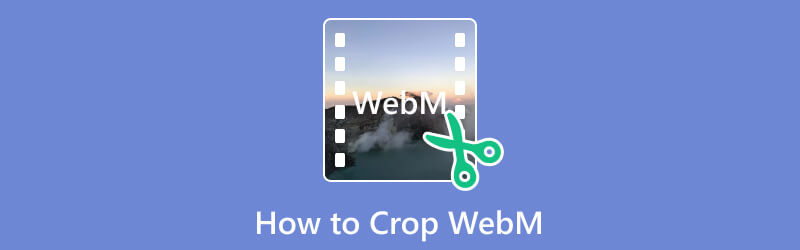
1부. WebM에 대해 얼마나 알고 계시나요?
WebM이란?
WebM은 웹에서 사용하기 위해 특별히 개발된 비디오 파일 형식입니다. Google과 Mozilla 간의 협업인 WebM 프로젝트 등에서 지원되었습니다. 이 형식은 Matroska 컨테이너 형식을 기반으로 합니다. 비디오 코덱에는 VP8 또는 VP9를 적용하고 오디오 코덱에는 Vorbis 또는 Opus를 적용합니다. WebM은 인터넷에서 비디오 스트리밍을 위한 고품질의 효율적인 형식을 제공하는 것을 목표로 합니다. 현재 이 형식은 Google Chrome, Mozilla Firefox, Opera 및 Microsoft Edge와 같은 브라우저에서 사용할 수 있습니다. 또한 무료이므로 아무런 제한 없이 사용할 수 있습니다.
WebM 비디오를 재생하는 방법
대부분의 브라우저는 WebM 비디오 열기를 지원합니다. 선호하는 브라우저를 열고 WebM 형식의 비디오를 호스팅하는 온라인 플랫폼으로 이동할 수 있습니다. 브라우저 내에서 자동으로 재생됩니다. 추가 플러그인이나 소프트웨어를 다운로드할 필요가 없습니다. 장치에 WebM 비디오 파일을 저장하는 경우 VLC 플레이어, Windows Media Player, QuickTime Player 등 WebM을 지원하는 플레이어를 사용할 수 있습니다. 또한 WebM을 다음으로 변환할 수 있습니다. 더 높은 호환성을 얻으려면 다른 형식을 사용하세요.
2부. WebM 비디오를 자르는 방법
ArkThinker Video Converter Ultimate 사용
우선, 최고의 WebM 자르기 도구 중 하나를 사용해 보는 것이 좋습니다. ArkThinker 비디오 컨버터 궁극. 올인원 비디오 편집 소프트웨어입니다. 비디오 및 오디오 형식을 변환할 수 있을 뿐만 아니라 비디오 파일을 자유롭게 수정할 수도 있습니다. 트리밍, 자르기, 향상, 압축 등과 같은 가장 일반적인 편집 외에도 이를 사용하여 비디오에 3D 효과를 추가할 수도 있습니다. 여러 비디오 파일을 한 번에 일괄 내보내기를 지원할 뿐만 아니라 처리 속도도 매우 빠릅니다. 페이지 내 가이드를 사용하면 아무런 장애 없이 올바른 사용법을 빠르게 익힐 수 있습니다. 100%는 안전하므로 시스템에 해를 끼치는 바이러스 소프트웨어에 대해 걱정할 필요가 없습니다.
ArkThinker Video Converter Ultimate의 도움으로 WebM 파일을 자르는 방법은 다음과 같습니다.
장치에 ArkThinker Video Converter Ultimate를 다운로드하고 실행하세요. 그런 다음 기본 인터페이스에서 도구 상자를 선택합니다.
나열된 모든 도구를 통해 Video Cropper를 찾으세요. 아니면 이름을 입력해서 직접 검색해도 됩니다.
새 페이지에 들어간 후 더하기 버튼을 클릭하여 WebM 비디오를 추가하세요.
노란색 가장자리를 드래그하여 종횡비를 조정하세요. 유지하고 싶은 부분을 선택하세요. 또는 자르기 영역의 값을 직접 조정할 수 있습니다.

편집 효과를 보려면 미리보기를 클릭하세요. 그런 다음 내보내기를 선택합니다.

ArkThinker 비디오 자르기 온라인
앱이나 플러그인을 설치하고 싶지 않다면 몇 가지 온라인 도구를 사용해 보세요. 여기서는 WebM 온라인 자르기에 가장 적합한 편집기를 추천합니다. ArkThinker 비디오 자르기 온라인. 데스크탑 프로그램의 모든 자르기 기능을 갖추고 있지만 사용하기가 훨씬 가볍습니다. 즐겨 사용하는 브라우저를 선택하고 해당 페이지를 열고 편집을 시작하면 됩니다. 전체 프로세스는 매우 간단하므로 최대의 효율성을 얻을 수 있습니다.
이 도구를 사용하여 온라인에서 WebM 비디오를 자르기 위해 수행해야 할 작업은 다음과 같습니다.
선택한 브라우저에 ArkThinker Video Cropper Online의 공식 웹사이트를 입력하세요.
페이지에서 비디오 자르기 시작 버튼을 클릭하세요. 따라서 WebM 파일을 플랫폼에 업로드할 수 있습니다.
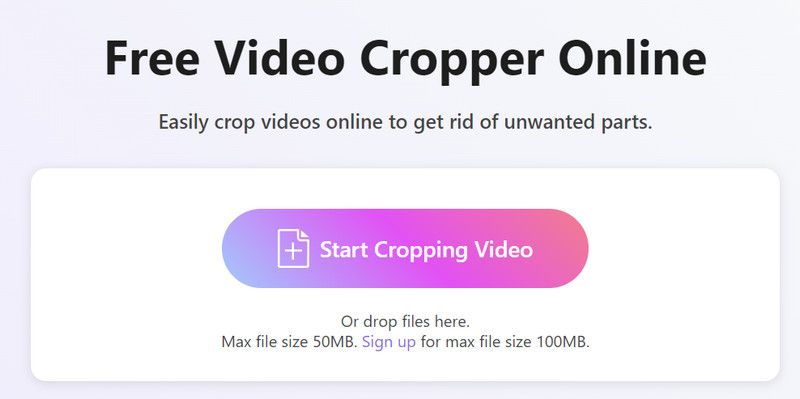
새 페이지에 들어간 후 WebM 비디오의 화면 비율을 끌어서 조정하십시오. 효과를 확인한 후 비디오 자르기를 클릭하세요.
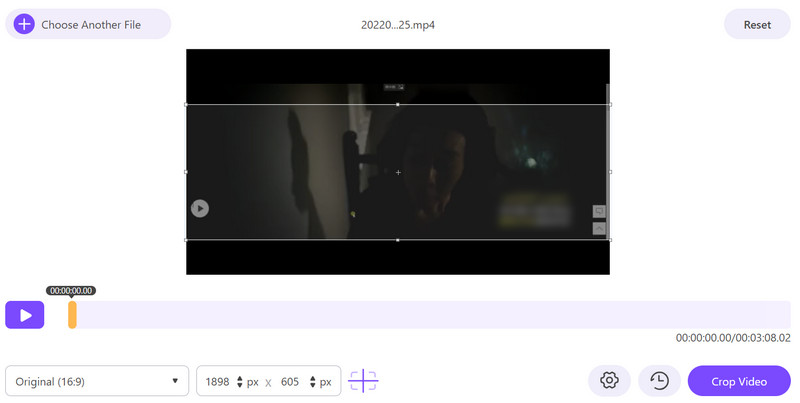
마지막으로 다운로드를 클릭하여 잘린 WebM 비디오를 가져옵니다.
WebM 자르기를 위해 FFmpeg를 사용해 보세요
FFmpeg는 다양한 멀티미디어 파일을 디코딩, 인코딩, 트랜스코딩, 스트리밍, 필터링 및 재생하는 데 사용할 수 있는 멀티미디어 프레임워크입니다. Windows, macOS, Linux 및 기타 운영 체제에서 사용할 수 있습니다. 또한 FFmpeg는 다양한 멀티미디어 형식을 지원합니다. 때로는 변환기로 사용할 수도 있습니다. 제공되는 필터는 워터마크 추가 또는 색상 조정과 같은 멀티미디어 파일을 처리하고 편집하는 데 사용할 수 있습니다.
FFmpeg를 사용하여 WebM 비디오를 자르는 방법에 대한 지침은 다음과 같습니다.
컴퓨터에 FFmpeg를 다운로드하여 설치하세요. 시작한 후 자르기 필터를 찾으십시오.
아래 구문을 입력하세요.
ffmpeg -i input.mp4 -filter:v “crop=w:h:x:y” 출력.mp4
w 위치에 너비, h 위치에 높이, y 위치에 수직 위치, x 위치에 수평 위치를 입력합니다.
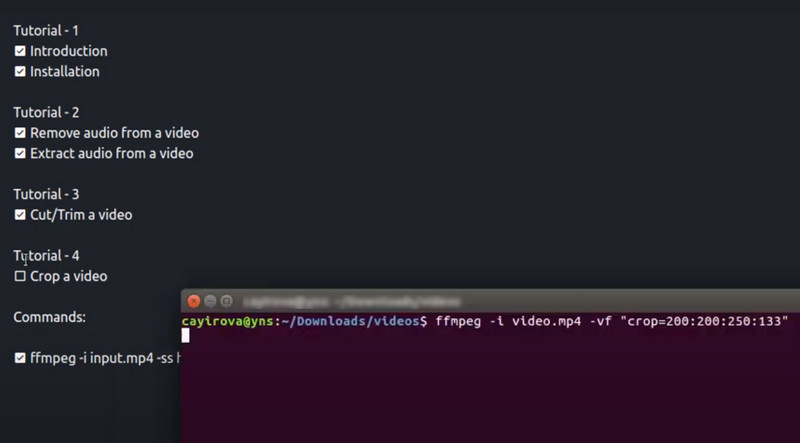
보너스: WebM을 다른 형식으로 변환하고 싶다면 어떻게 해야 할까요?
WebM 형식은 일부 플레이어나 비디오 웹사이트에 적용되지 않을 수 있으므로 때로는 정상적인 공유를 실현하기 위해 먼저 다른 형식으로 변환해야 할 수도 있습니다. 이때 도움을 줄 수 있는 전문적인 도구가 필요합니다. 이 최고의 비디오 변환기를 사용해 보시기를 적극 권장합니다. ArkThinker 비디오 컨버터 궁극. 여러 형식 변환을 지원하는 것 외에도 한 번에 여러 비디오를 일괄 변환할 수도 있습니다. 따라서 WebM 비디오 변환을 위한 최선의 선택입니다.
다음은 비디오 변환을 위해 ArkThinker Video Converter Ultimate를 사용하는 방법에 대한 자세한 가이드입니다.
공식 웹사이트에서 ArkThinker Video Converter Ultimate를 다운로드하세요. 설치 후 컴퓨터에서 엽니다.
메인 인터페이스에서 변환기를 선택한 다음 파일 추가 또는 큰 플러스 버튼을 클릭하여 WebM 비디오를 업로드하세요.

대상 형식을 찾으려면 모두 변환 옆에 있는 목록을 드롭다운하세요.

비디오를 수정해야 하는 경우 인터페이스에서 잘라내기, 편집 및 향상을 클릭하세요. 그런 다음 저장 위치를 클릭하여 변환된 비디오의 저장 경로를 선택하세요.

모든 설정을 마친 후 모두 변환을 클릭하여 프로세스를 시작합니다.

3부. WebM 자르기 방법에 대한 FAQ
WebM을 MP4로 변환할 수 있나요?
물론 WebM을 다음으로 변환할 수 있습니다. MP4 또는 기타 인기 있는 형식. 시중에는 선택할 수 있는 다양한 변환기가 있습니다. 데스크톱 소프트웨어와 온라인 도구 모두 좋은 선택입니다. 최고의 도구인 ArkThinker Video Converter Ultimate를 사용해 보시기를 적극 권장합니다.
WebM의 단점은 무엇입니까?
WebM은 매우 유명하고 널리 사용되지만 무시할 수 없는 몇 가지 단점이 있습니다. MP4 또는 다른 형식과 비교할 때 WebM은 덜 광범위하게 지원됩니다. 이전 소프트웨어와의 호환성 문제가 있을 수 있습니다. 또한 WebM 파일은 파일 크기가 더 큰 경향이 있습니다. 저장 공간이 제한되어 있는 경우 WebM 형식은 좋은 선택이 아닙니다.
MKV와 WebM 중 어느 것이 더 낫습니까?
이는 귀하의 특정 요구에 따라 다릅니다. 그러나 고려할 수 있는 몇 가지 요소가 있습니다. 호환성, 유연성, 대용량 파일 지원에 관심이 있다면 MKV 더 나은 선택이 될 수도 있습니다. 더 작은 파일 크기와 로열티 없는 공개 형식이 필요한 경우 WebM이 더 적합할 수 있습니다.
결론
WebM 형식과 WebM 비디오를 여는 방법에 대한 간략한 소개를 마친 후 WebM을 자르는 방법. 이 작업을 더 잘 이해하고 적용하는 데 도움이 되도록 데스크톱 응용 프로그램 2개와 온라인 도구 1개를 포함한 세 가지 훌륭한 도구를 권장합니다. 상세한 단계별 가이드와 함께 어떤 방법을 선택하더라도 목표를 달성할 수 있습니다. 더 좋은 추천이 있으시면 댓글로 남겨주시고 이야기 나눠주세요. 우리는 당신의 의견을 듣고 싶습니다.
이 게시물에 대해 어떻게 생각하시나요? 이 게시물을 평가하려면 클릭하세요.
훌륭한
평가: 4.9 / 5 (기준 641 투표)
관련 기사
- 영상을 편집하다
- 3가지 방법으로 짧은 동영상을 더 길게 만드는 방법
- iPhone, iPad, Android 휴대폰 및 컴퓨터에서 비디오 반복
- 무료 비디오 편집 소프트웨어 – 7가지 최고의 무료 비디오 편집기 앱
- TikTok 워터마크를 제거하는 3 TikTok 워터마크 제거 앱
- 비디오 필터 – 비디오 2024에 필터를 추가하고 적용하는 방법
- 비디오 속도를 늦추고 슬로우 모션 비디오를 만드는 방법 2024
- 2024년 최고의 영화 트리머 3개를 사용하여 대용량 비디오 파일을 분할하세요
- 다른 장치에서 비디오에 워터마크를 추가하는 방법 2024
- 2024년 비디오 파일 크기를 줄이는 최고의 MP4 압축기 5가지
- Snapchat 2024에서 비디오 속도를 늦추는 방법에 대한 자세한 가이드



